好记星v1+使用手册
- 格式:doc
- 大小:9.27 MB
- 文档页数:63
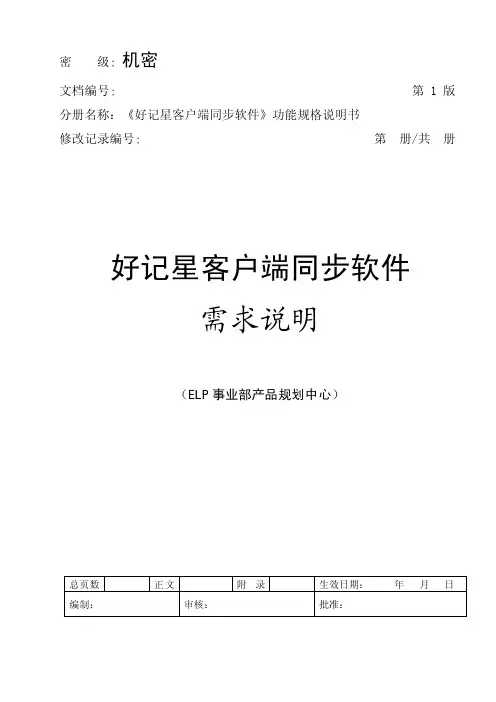
密级:机密文档编号:第 1 版分册名称:《好记星客户端同步软件》功能规格说明书修改记录编号:第册/共册好记星客户端同步软件需求说明(ELP事业部产品规划中心)总页数正文附录生效日期:年月日编制:审核:批准:目录1. 引言........................................................................................................................................... 引言1.1目标 ................................................................................................................................... 1.1目标1.2 用户的特点系统说明:用户使用USB连接PC跟学习机,PC端打开OPS软件,学习机端点击“U盘”则本客户端软件实现与学习的同步。
1.2用户的特点2. 假定和约束............................................................................................................ 2. 假定和约束3. 功能规定......................................................................................................................... 软件功能3.1功能分解表 ................................................................................................................................ 3.1 3.2数据描述表 .............................................................................................错误!未找到引用源。
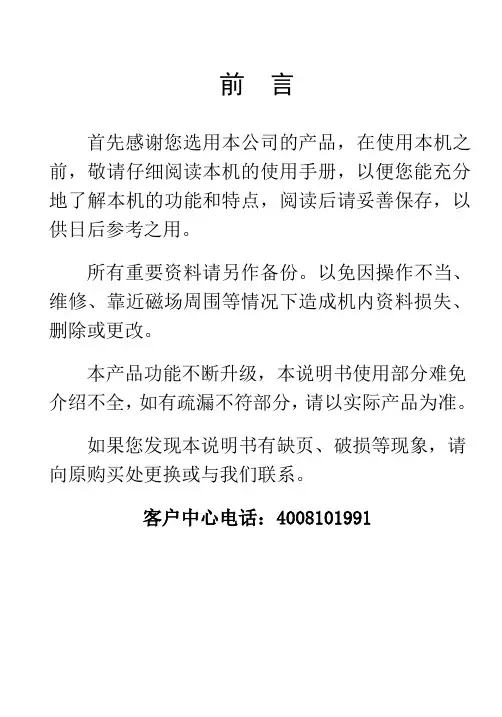
前言首先感谢您选用本公司的产品,在使用本机之前,敬请仔细阅读本机的使用手册,以便您能充分地了解本机的功能和特点,阅读后请妥善保存,以供日后参考之用。
所有重要资料请另作备份。
以免因操作不当、维修、靠近磁场周围等情况下造成机内资料损失、删除或更改。
本产品功能不断升级,本说明书使用部分难免介绍不全,如有疏漏不符部分,请以实际产品为准。
如果您发现本说明书有缺页、破损等现象,请向原购买处更换或与我们联系。
客户中心电话:4008101991目录一、使用前的注意事项 (6)1.1使用本机的注意事项 (6)1.2电池的注意事项 (6)二、基本使用说明 (7)2.1机身示意图 (7)2.2触摸按键说明 (8)2.3基本操作说明 (8)三、背单词 (11)3.1智能背单词 (11)3.2五维记忆 (12)3.3闪电记忆 (14)3.4艾宾浩斯 (15)3.5测试评估 (15)3.6下载词库 (16)3.7生词本 (16)13.8自建词库 (16)四、同步英语 (18)4.1同步英语 (18)4.2同步评测 (20)4.3开口学 (21)五、综合英语 (23)5.1整句翻译 (23)5.2影音互动 (24)5.3色拉英语 (24)5.4探索教育 (25)5.5空中英语 (25)5.6英语900句 (25)5.7基础英语 (25)5.8动漫单词 (28)5.9P E P动漫 (28)六、全科搜学 (29)6.1词典搜学 (29)26.2试题搜学 (29)6.3查漏补缺 (30)6.4英语搜学 (31)七、多科同步 (32)八、全科学习 (33)8.1特教指导 (33)8.2名师讲堂 (33)8.3中高考真题 (33)8.4学科资料 (34)8.5古文学习 (34)8.6公式常量 (34)8.7诗词曲赋 (34)8.8科普知识 (34)九、辞典 (35)9.1牛津进阶 (35)9.2牛津精解 (36)9.3牛津同义 (36)39.4新英汉世纪版 (36)9.5汉英大辞典 (36)9.6中文词典 (37)9.7全科词典 (38)9.8英语常见问题词典 (39)9.9其他词典 (39)十、娱乐 (42)10.1M P4 (42)10.2M P3 (42)10.3录音 (43)10.4图片浏览 (44)10.5电子书 (44)10.6游戏 (45)10.7动漫下载 (47)10.8宠物猫 (47)十一、工具 (50)11.1系统设置 (50)11.2资源管理器 (50)411.3U盘 (51)11.4时钟日历 (52)11.5计算换算 (53)11.6名片记事 (57)11.7数据传输 (58)11.8存储管理 (59)11.9产品信息 (60)十二、本机参数 (61)12.1数据参数 (61)12.2规格参数 (62)5一、使用前的注意事项1.1使用本机的注意事项1.本机是由高精度集成电路组成,请勿自行拆卸,并避免发生强烈碰撞。
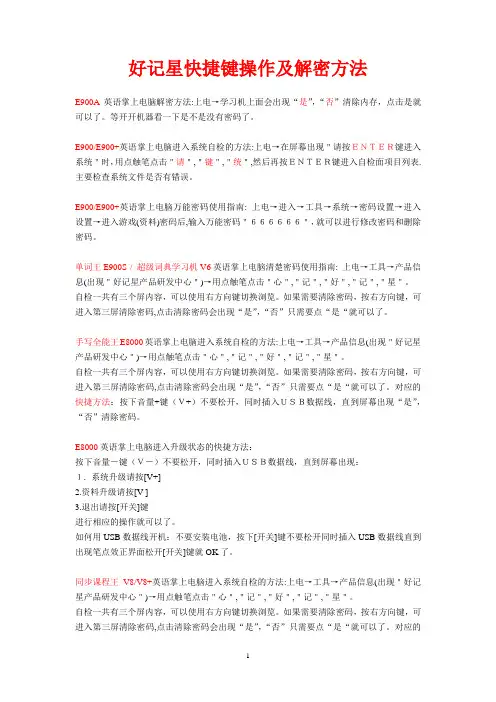
好记星快捷键操作及解密方法E900A英语掌上电脑解密方法:上电→学习机上面会出现“是”,“否”清除内存,点击是就可以了。
等开开机器看一下是不是没有密码了。
E900/E900+英语掌上电脑进入系统自检的方法:上电→在屏幕出现"请按ENTER键进入系统"时,用点触笔点击"请","键","统",然后再按ENTER键进入自检面项目列表.主要检查系统文件是否有错误。
E900/E900+英语掌上电脑万能密码使用指南: 上电→进入→工具→系统→密码设置→进入设置→进入游戏(资料)密码后,输入万能密码"666666",就可以进行修改密码和删除密码。
单词王E900S /超级词典学习机V6英语掌上电脑清楚密码使用指南: 上电→工具→产品信息(出现"好记星产品研发中心")→用点触笔点击"心","记","好","记","星"。
自检一共有三个屏内容,可以使用右方向键切换浏览。
如果需要清除密码,按右方向键,可进入第三屏清除密码,点击清除密码会出现“是”,“否”只需要点“是“就可以了。
手写全能王E8000英语掌上电脑进入系统自检的方法:上电→工具→产品信息(出现"好记星产品研发中心")→用点触笔点击"心","记","好","记","星"。
自检一共有三个屏内容,可以使用右方向键切换浏览。
如果需要清除密码,按右方向键,可进入第三屏清除密码,点击清除密码会出现“是”,“否”只需要点“是“就可以了。
对应的快捷方法:按下音量+键(V+)不要松开,同时插入USB数据线,直到屏幕出现“是”,“否”清除密码。
E8000英语掌上电脑进入升级状态的快捷方法:按下音量-键(V-)不要松开,同时插入USB数据线,直到屏幕出现:1.系统升级请按[V+]2.资料升级请按[V-]3.退出请按[开关]键进行相应的操作就可以了。
如何用USB数据线开机:不要安装电池,按下[开关]键不要松开同时插入USB数据线直到出现笔点效正界面松开[开关]键就OK了。
同步课程王V8/V8+英语掌上电脑进入系统自检的方法:上电→工具→产品信息(出现"好记星产品研发中心")→用点触笔点击"心","记","好","记","星"。

好记星使用说明书点读机说明书一、产品概述好记星使用说明书点读机是一款便携式电子设备,旨在帮助用户更加便捷地学习与记忆知识。
通过点读机可以实现对相关文字内容的朗读、翻译、解释等功能,带给用户全新的学习体验。
二、产品特点1. 多功能点读:好记星使用说明书点读机可以对书籍、杂志、报纸等各种文本内容进行点读,通过朗读和翻译功能,帮助用户更好地理解和记忆知识。
2. 简单易用:点读机操作简单,只需将点读笔对准所需点读的文字,即可触发相应功能,省去繁琐的操作步骤。
3. 多语言支持:点读机支持多种语言,可以进行语言切换,满足不同用户的学习需求。
使用说明书点读机可以提供文字的翻译和发音,帮助用户学习外语。
4. 便携轻巧:点读机小巧轻便,可以随身携带,方便用户随时随地进行学习。
5. 耐用性强:点读机采用耐用的材质制作,结构稳固,能够更好地抵抗摔落和碰撞,延长产品的使用寿命。
三、产品使用方法1. 开机与关机:长按电源键3秒开机,再次长按电源键3秒即可关机。
点读机开机后,会有语音提示。
2. 点读功能:打开需要点读的书籍或资料,将点读机对准文字,按下开始按钮即可触发点读功能。
点读机会自动朗读文字内容,并提供相关的解释和翻译功能。
3. 音量调节:通过点读机上的音量加减按键可以调节朗读的音量大小,长按可以快速调节音量。
4. 语言切换:通过点读机上的语言选择按钮,可以切换朗读的语言和翻译的语言。
5. 电池更换:当点读机电池电量不足时,可以将点读机连接电源适配器进行充电,也可以更换电池。
6. 其他功能:点读机还具备书签、标记、书籍切换等功能,可以根据用户的需求进行使用。
四、使用须知1. 使用环境:请在干燥、通风的环境下使用点读机,避免水汽、浸水和高温的环境,以免造成设备损坏。
2. 存储保护:请将好记星使用说明书点读机放置在通风、干燥的地方,避免长时间暴露在阳光下,避免剧烈震动和撞击。
3. 清洁维护:在清洁点读机时,使用柔软的干布或纸巾擦拭即可,禁止使用有机溶剂和腐蚀性药水。
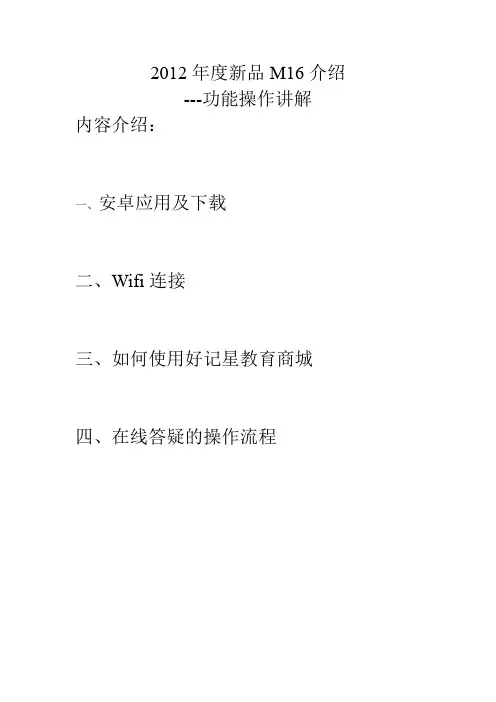
2012年度新品M16介绍---功能操作讲解内容介绍:一、安卓应用及下载二、Wifi连接三、如何使用好记星教育商城四、在线答疑的操作流程安卓应用及下载一、M16不能连接网络时,用电脑下载安卓应用。
1.在电脑百度里输入“91助手、豌豆荚”下载并安装到电脑上B连接电脑—设置—应用程序—开发—USB调试(是否进行USB调试)--是3.运行电脑“豌豆荚”根据豌豆荚界面提示调试USB连接并安装驱动程序。
4.根据自己的需要下载即可。
二、把电脑上的应用拷贝到M16里1.在电脑上安装豌豆荚2.数据线连接电脑3.打开M16的USB4.进入豌豆荚应用程序5.点击“应用程序”“安装新应用”6.点击“添加文件夹”从相应的路径中传输即可连接wifi设置—无线和网路—wifi(√)— wifi设置—网络通知—选择所在网络—点击链接M16可以直接连接网络,在“好记星教育商城”直接下载应用连接WiFi点击好记星教育商城根据自己需要下载应用在线答疑的个人中心1.首次使用本功能系统将赠送60道题的免费解答机会供您使用。
2.赠送免费解答机会须在2个月内(每月30道,第一个月没用完的不累计到下月)用完,过期无效.3.免费解答机会使用期限本机将从您提交的第一个问题开始计算。
4.充值:50元=10次卡(无折扣)88元=20次卡,原价100元(8.8折)128元=30次卡,原价150元(8.5折)420元=100次卡,原价500元(8.4折)包月的方式暂不提供10次卡可以提10个问题,10次卡起充。
电脑上网,去好记星官网,用支付宝,网银均可充值。
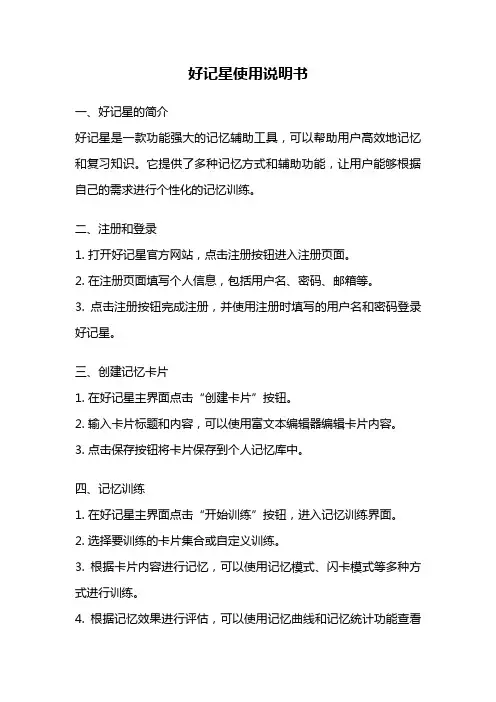
好记星使用说明书一、好记星的简介好记星是一款功能强大的记忆辅助工具,可以帮助用户高效地记忆和复习知识。
它提供了多种记忆方式和辅助功能,让用户能够根据自己的需求进行个性化的记忆训练。
二、注册和登录1. 打开好记星官方网站,点击注册按钮进入注册页面。
2. 在注册页面填写个人信息,包括用户名、密码、邮箱等。
3. 点击注册按钮完成注册,并使用注册时填写的用户名和密码登录好记星。
三、创建记忆卡片1. 在好记星主界面点击“创建卡片”按钮。
2. 输入卡片标题和内容,可以使用富文本编辑器编辑卡片内容。
3. 点击保存按钮将卡片保存到个人记忆库中。
四、记忆训练1. 在好记星主界面点击“开始训练”按钮,进入记忆训练界面。
2. 选择要训练的卡片集合或自定义训练。
3. 根据卡片内容进行记忆,可以使用记忆模式、闪卡模式等多种方式进行训练。
4. 根据记忆效果进行评估,可以使用记忆曲线和记忆统计功能查看自己的进步情况。
五、智能复习1. 在好记星主界面点击“智能复习”按钮,进入智能复习界面。
2. 系统会根据用户的记忆情况和记忆曲线自动调整复习计划。
3. 用户可以根据自己的需求设置复习频率和复习方式。
4. 在复习过程中,好记星会根据记忆效果自动调整卡片的复习间隔,提高记忆效果。
六、分享和导入1. 用户可以将自己创建的卡片集合分享给他人,方便共同学习和复习。
2. 在好记星主界面点击“导入”按钮,可以导入其他用户分享的卡片集合。
3. 导入的卡片集合可以自由编辑和使用。
七、数据备份与恢复1. 在好记星设置页面点击“备份与恢复”按钮。
2. 系统会将用户的数据备份到云端存储空间。
3. 用户可以随时通过点击“恢复”按钮将云端备份的数据恢复到本地。
八、其他功能1. 好记星提供了查找和筛选功能,方便用户快速找到需要的卡片。
2. 用户可以设置学习目标和提醒功能,帮助自己更好地规划学习计划。
3. 好记星还提供了多个主题和界面定制选项,满足用户的个性化需求。
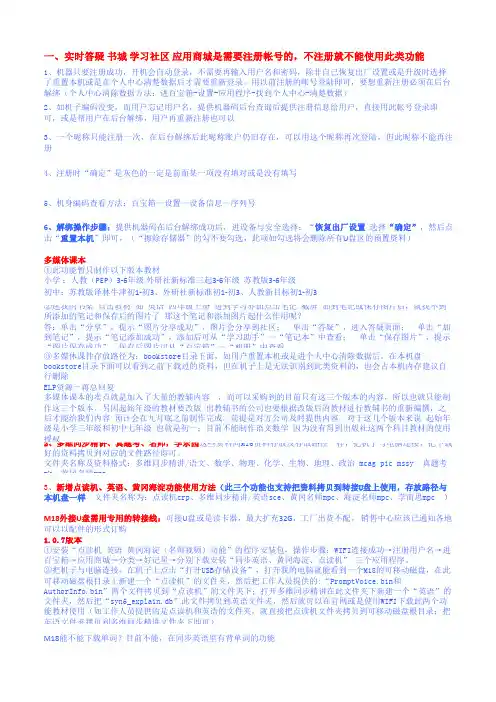
一、实时答疑书城学习社区应用商城是需要注册帐号的,不注册就不能使用此类功能1、机器只要注册成功,开机会自动登录,不需要再输入用户名和密码,除非自己恢复出厂设置或是升级时选择了重置本机或是在个人中心清楚数据后才需要重新登录。
用以前注册的帐号登陆即可,要想重新注册必须在后台解绑(个人中心清除数据方法:进百宝箱-设置-应用程序-找到个人中心-清楚数据)2、如机子编码没变,而用户忘记用户名,提供机器码后台查询后提供注册信息给用户,直接用此帐号登录即可,或是帮用户在后台解绑,用户再重新注册也可以3、一个昵称只能注册一次,在后台解绑后此昵称账户仍旧存在,可以用这个昵称再次登陆,但此昵称不能再注册4、注册时“确定”是灰色的一定是前面某一项没有填对或是没有填写5、机身编码查看方法:百宝箱—设置—设备信息—序列号6、解绑操作步骤:提供机器码在后台解绑成功后,进设备与安全选择:“恢复出厂设置选择“确定”,然后点击“重置本机”即可,(“擦除存储器”的勾不要勾选,此项如勾选将会删除所有U盘区的预置资料)多媒体课本①此功能暂只制作以下版本教材小学:人教(PEP)3-6年级外研社新标准三起3-6年级苏教版3-6年级初中:苏教版译林牛津初1-初3、外研社新标准初1-初3、人教新目标初1-初3②进我的书架 点击教材 如 英语 四年级上册 进到学习界面点击笔记 截屏 加到笔记或保存图片后,就找不到所添加的笔记和保存后的图片了 那这个笔记和添加图片起什么作用呢?答:单击“分享”,提示“图片分享成功”,图片会分享到社区; 单击“答疑”,进入答疑页面; 单击“加到笔记”,提示“笔记添加成功”,添加后可从“学习助手”—“笔记本”中查看; 单击“保存图片”,提示“图片保存成功”,保存后图片可从“百宝箱”—“相册”中查看。
③多媒休课件存放路径为:bookstore目录下面,如用户重置本机或是进个人中心清除数据后,在本机盘bookstore目录下面可以看到之前下载过的资料,但在机子上是无法识别到此类资料的,也会占本机内存建议自行删除ELP资源-蒋总回复多媒体课本的卖点就是加入了大量的教辅内容 ,而可以采购到的目前只有这三个版本的内容,所以也就只能制作这三个版本。
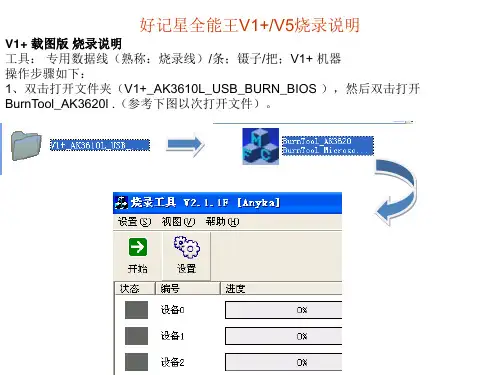
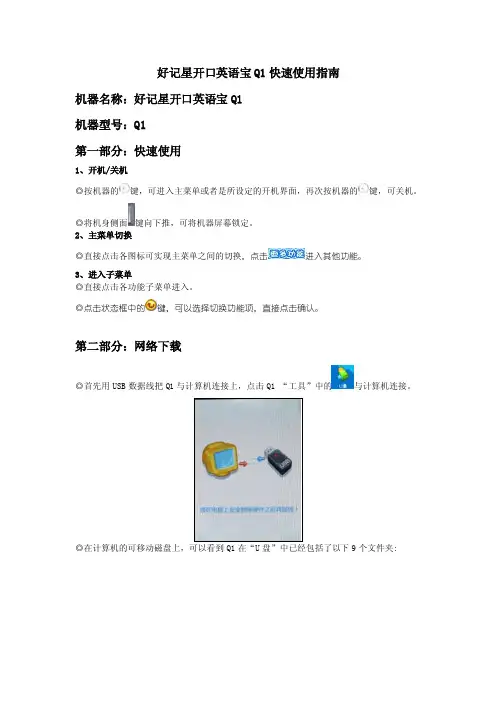
好记星开口英语宝Q1快速使用指南机器名称:好记星开口英语宝Q1机器型号:Q1第一部分:快速使用1、开机/关机◎按机器的键,可进入主菜单或者是所设定的开机界面,再次按机器的键,可关机。
◎将机身侧面键向下推,可将机器屏幕锁定。
2、主菜单切换◎直接点击各图标可实现主菜单之间的切换,点击进入其他功能。
3、进入子菜单◎直接点击各功能子菜单进入。
◎点击状态框中的键,可以选择切换功能项,直接点击确认。
第二部分:网络下载◎首先用USB数据线把Q1与计算机连接上,点击Q1 “工具”中的与计算机连接。
9个文件夹:用户需要到好记星网站()的“下载中心”去下载资料放到上述相应的文件夹中才能正确使用。
◎如果没有将各种格式的文件放到指定的文件夹中,而是直接复制到U盘根目录下,也可以从相应的程序中打开相应格式的文件。
◎最后完成对Q1 “U盘”的使用后,请点击计算机上任务栏中的“”图标,按照提示退出后,再断开本机上的连线。
第三部分:趣味晋级学英语◎进入“学单词”与“练口语”界面,可聆听语音提示,或点击直接进入拼图界面,二十个宫格为二十组练习题,点击宫格进入学习界面。
◎点击先聆听正确的读音,待屏幕出现“请录音”时,进行跟读录音,之后系统将根据跟读发音判断出录音成绩,由高到低分别为“A”、“B”、“C”、“D”四个档次:◎当本组内容第一遍跟读对比学习完成后,老师语音引导进入测试界面,也可点击直接测试。
◎在测试环节,机器不再发音,学生直接进行跟读发音测试;测试直接给出成绩,得pass 或fail。
◎当本组所有测试都pass时,该组对应的宫格翻开,用户学完所有宫格后,拼图才能完整显示。
◎当“学单词”与“练口语”两个板块的拼图全部完成时,就可以晋级,一共可以晋升六个等级,分别为童生、秀才、举人、贡士、进士、状元。
第四部分:同步学习一、同步英语单词学习,更多同步词库无限下载◎点击“同步单词”版块的“重选词库”,进行词库选择。
◎选择“学习方式”:◎点击进入背单词界面。
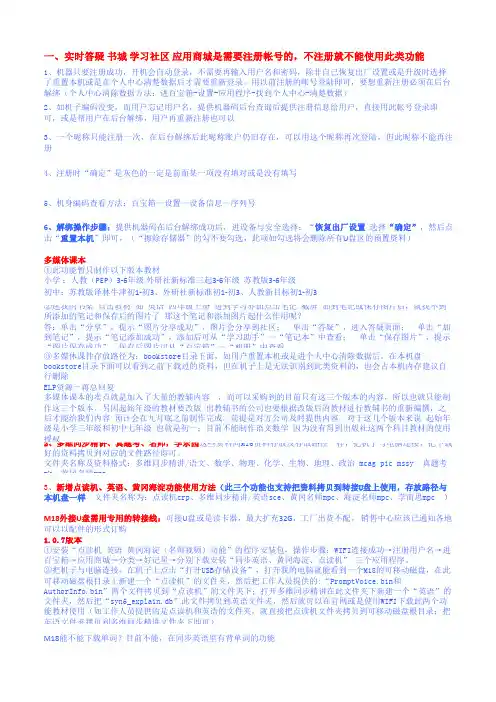
一、实时答疑书城学习社区应用商城是需要注册帐号的,不注册就不能使用此类功能1、机器只要注册成功,开机会自动登录,不需要再输入用户名和密码,除非自己恢复出厂设置或是升级时选择了重置本机或是在个人中心清楚数据后才需要重新登录。
用以前注册的帐号登陆即可,要想重新注册必须在后台解绑(个人中心清除数据方法:进百宝箱-设置-应用程序-找到个人中心-清楚数据)2、如机子编码没变,而用户忘记用户名,提供机器码后台查询后提供注册信息给用户,直接用此帐号登录即可,或是帮用户在后台解绑,用户再重新注册也可以3、一个昵称只能注册一次,在后台解绑后此昵称账户仍旧存在,可以用这个昵称再次登陆,但此昵称不能再注册4、注册时“确定”是灰色的一定是前面某一项没有填对或是没有填写5、机身编码查看方法:百宝箱—设置—设备信息—序列号6、解绑操作步骤:提供机器码在后台解绑成功后,进设备与安全选择:“恢复出厂设置选择“确定”,然后点击“重置本机”即可,(“擦除存储器”的勾不要勾选,此项如勾选将会删除所有U盘区的预置资料)多媒体课本①此功能暂只制作以下版本教材小学:人教(PEP)3-6年级外研社新标准三起3-6年级苏教版3-6年级初中:苏教版译林牛津初1-初3、外研社新标准初1-初3、人教新目标初1-初3②进我的书架 点击教材 如 英语 四年级上册 进到学习界面点击笔记 截屏 加到笔记或保存图片后,就找不到所添加的笔记和保存后的图片了 那这个笔记和添加图片起什么作用呢?答:单击“分享”,提示“图片分享成功”,图片会分享到社区; 单击“答疑”,进入答疑页面; 单击“加到笔记”,提示“笔记添加成功”,添加后可从“学习助手”—“笔记本”中查看; 单击“保存图片”,提示“图片保存成功”,保存后图片可从“百宝箱”—“相册”中查看。
③多媒休课件存放路径为:bookstore目录下面,如用户重置本机或是进个人中心清除数据后,在本机盘bookstore目录下面可以看到之前下载过的资料,但在机子上是无法识别到此类资料的,也会占本机内存建议自行删除ELP资源-蒋总回复多媒体课本的卖点就是加入了大量的教辅内容 ,而可以采购到的目前只有这三个版本的内容,所以也就只能制作这三个版本。

英语学习电脑 K1 维修手册上海好记星数码科技有限公司深圳分公司目 录封面第1页目录第2页注意事项第3页拆机指引4-12页电路框图与原理13-16页常见故障维修实例17-18页工厂模式自检程序说明19-26页维修注意事项1、拆装壳时尽量不要使用锐利的器具;2、使用可调电源时,电池电压调至4-4.2V,USB电压不能超过5.0V;3、焊接元件时请必需关机并拔出电池接口;4、拆除电子元件后,焊接元件时请注意方向;(其中包括;二极管;有极电容;各IC)5、尽量不要使用市面上的劣质电烙铁;6、使用恒温电烙铁时,注意调节限止温度,不要超过350℃;7、焊接贵重IC时请注意继续焊接时间;8、更换LCD或触屏时请注意,拆装力度(避免人为损坏);9、安装触屏;LCD时注意排线方向;10、拆装时请注意各位置上的螺丝区分;11、维修过程中工作台与维修人员需防静电;12、禁止随意调换元器件(情况严重者将追究相应责任);13、维修加电检测主板时请务必接好触摸板,否则会自动开机;14、K1换LCD时需把LCD排线进行绝缘,以免与排座短路;以起显示异常;15、拆按键时或装按键时请不要太用力,以避免损坏排线;16、拆壳时请注意不要太用力,以避免损坏壳料。
一、拆机过程:图1图2图31、首先用镊子取出键盘底壳的四个脚垫,用电批将底壳四颗螺丝拆下,然后取拆机片将底壳划开取下底壳如图1、图2、如图3所示图53、用电批或者螺丝刀拆下主板和鼠标板上的10颗螺丝图5所示2、用烙铁将正负极电池线和两组喇叭线逐个焊掉,如图4所示5、用电批或者螺丝刀拆下转轴上的3颗螺丝翻开键盘面壳即可将LCD面壳组件和键4、用手在喇叭线位置拔出主板双列排针,将手指伸进主板内拔下键盘排线 然后将LCD FPCB排扣松开取出排线即可如图6所示,取下FFC线,然后在触摸板上滴少许酒精即可更换触摸板。
如图9所示6、用电批或者螺丝刀拆下键盘底壳右喇叭上的2颗螺丝和按键板上的4壳螺丝并7、用拆机片插入LCD底壳中间部位划开并取下LCD底壳如图10、图118、用电批或者螺丝刀拆下LCD两边压片上的6颗螺丝和LCD板上的3壳螺丝即可更换 LCD 、转轴或对LCD板进行维修。
前言首先感谢您选用本公司的产品,在使用本机之前,敬请仔细阅读本机的使用手册,以便您能充分地了解本机的功能和特点,阅读后请妥善保存,以供日后参考之用。
所有重要资料请另作备份。
以免因操作不当、维修、靠近磁场周围等情况下造成机内资料损失、删除或更改。
本产品功能不断升级,本说明书使用部分难免介绍不全,如有疏漏不符部分,请以实际产品为准。
如果您发现本说明书有缺页、破损等现象,请向原购买处更换或与我们联系。
客户中心电话:4008101991 目录一、使用前的注意事项 ........................................................61.1使用本机的注意事项 (6)1.2电池的注意事项 .........................................................6二、基本使用说明 (7)2.1机身示意图 (7)2.2触摸按键说明 (8)2.3基本操作说明 (8)三、背单词............................................................................113.1智能背单词 (11)3.2五维记忆 (12)3.3闪电记忆 (14)3.4艾宾浩斯 (15)3.5测试评估 (15)3.6下载词库 (16)3.7生词本 (16)1 3.8自建词库 (16)四、同步英语 (18)4.1同步英语 (18)4.2同步评测 (20)4.3开口学 (21)五、综合英语 (23)5.1整句翻译 (23)5.2影音互动 (24)5.3 色拉英语 (24)5.4探索教育 (25)5.5 空中英语 (25)5.6英语900句 (25)5.7基础英语 (25)5.8动漫单词 (28)5.9 pep动漫 (28)六、全科搜学 (29)6.1词典搜学 .................................................................... 29 2 6.2试题搜学 (29)6.3查漏补缺 (30)6.4英语搜学 (31)七、多科同步 (32)八、全科学习 (33)8.1特教指导 (33)8.2名师讲堂 (33)8.3中高考真题 (33)8.4学科资料 (34)8.5古文学习 (34)8.6公式常量 (34)8.7诗词曲赋 (34)8.8科普知识 (34)九、辞典.............................................................................. (35)9.1牛津进阶 (35)9.2牛津精解 (36)9.3牛津同义 .................................................................... 36 3 9.4新英汉世纪版............................................................369.5汉英大辞典 (36)9.6中文词典 (37)9.7全科词典 (38)9.8英语常见问题词典 (39)9.9其他词典 (39)十、娱乐................................................................................. 42 10.1mp4.............................................................................42 10.2mp3.............................................................................4210.3录音...........................................................................4310.4图片浏览 (44)10.5电子书 (44)10.6游戏...........................................................................4510.7动漫下载 (47)10.8宠物猫 (47)十一、工具............................................................................5011.1系统设置 (50)11.2资源管理器..............................................................50 4篇二:好记星m8说明书m8资料下载说明1.2.好记星官方网站网址:。
平板使用手册一、设备简介本手册将指导您如何使用您的平板电脑。
平板电脑是一款便携式计算设备,具有触摸屏、操作系统和各种应用程序。
通过本手册,您将了解如何设置和使用平板电脑,以便充分利用其功能和性能。
二、开箱检查在打开平板电脑的包装盒之前,请确保您已经准备好:- 平板电脑、充电器、说明书和其他附件- 一个安全、平坦的工作区域,以便进行开箱和设置打开包装盒,检查平板电脑和附件是否齐全,并确认平板电脑没有损坏。
三、基础设置在开始使用平板电脑之前,您需要进行一些基础设置。
这些设置包括:- 连接充电器并充电- 打开平板电脑,按照屏幕上的指示进行基本设置(例如,选择语言、创建账户等)- 确保您的平板电脑已连接到Wi-Fi网络四、用户界面介绍平板电脑的用户界面基于其操作系统设计。
以下是常见的用户界面元素:- 主屏幕:显示应用程序图标和小组件- 应用程序抽屉:显示已安装的应用程序列表- 通知栏:显示通知、日期和时间、电池电量等- 多任务管理器:显示正在运行的应用程序和最近使用的应用程序列表五、应用安装与卸载要在平板电脑上安装应用程序,请使用以下方法之一:- 从应用商店下载和安装应用程序- 下载应用程序的APK文件,并在设备上安装该文件(适用于Android设备)要卸载应用程序,请:- 打开“设置”应用程序- 滚动到“应用”或“已安装的应用”选项,并选择要卸载的应用程序- 点击“卸载”或类似的选项六、常用功能操作以下是您在使用平板电脑时可能会经常执行的一些操作:- 打开应用程序:从主屏幕或应用程序抽屉中找到应用程序图标,并轻点或点击该图标。
等待应用程序加载。
加载完成后,您将进入应用程序的界面。
此时,您可以开始使用该应用程序的功能。
要关闭应用程序,请从多任务管理器中找到该应用程序卡片,并向上滑动或点击“X”图标。
等待应用程序关闭。
或者从主屏幕或应用程序抽屉中找到最近使用的应用程序列表并关闭该应用程序。
要退出全屏模式(如果适用),请点击屏幕的边缘或按设备上的返回按钮。
好记星学生平板电脑M16资料安装及删除(图解)好记星学生平板电脑M16资料安装及删除(仅限于在机器磁盘中安装及删除)说明:好记星学生平板电脑M16采用最新Android平台,在M16机器中安装或删除资料需要通过Android同步软件来完成。
推荐使用“91助手”,下面将使用91助手(v3.1.5 Beta)详细为您说明安装步骤。
资料的安装1.准备1:请将需要安装的资料放置在电脑硬盘便于查找的地方;举例:将资料放置在桌面,如下图:2.准备2:请在您的电脑里完整安装91助手软件,软件下载地址/,第一次使用此软件请查看“新手教程”/feature/tutorial.shtml;安装成功后,可在开始菜单里查看到91助手软件,如下图:3.准备3:在M16机器上开启“USB调试”“USB调试”的开启方法:第一步:进入“设置”界面,有两种方法进入“设置”界面,见下详细说明:方法一:点击机器上的“菜单”键,如下图:在出现的菜单快捷界面上点击“设置”选项,如下图:方法二:在“安卓应用”界面,点击“设置”选项,如下图:第二步:在“设置”页面,单击“应用程序”选项,如下图:第三步:在“应用程序”页面点击“开发”选项,如下图:第四步:在“开发”页面勾选“USB调试”4.打开91助手软件,如下图(此为未连接状态):5.使用USB连接线将设备连接到电脑6.连接成功后,M16界面左上方出现提示图标,如下图:用手指向下滑动,可以查看连接状态,如下图:USB连接成功后,91助手界面显示,如下图:7.在91助手软件欢迎界面的右下方,点击“文件管理”按钮,如下图:8.在“文件管理”界面依次打开“data”“M16”文件夹,见下详细步骤:第一步:打开“data”文件夹,如下图:第二步:打开“M16”文件夹,如下图:说明:下面将以安装“多维同步精讲”中“[语文]初中1年级.msys”资料为例来进行操作说明。
9.找到需要拷贝资料对应的小机路径文件夹(模块对应的小机路径请查看附表01),步骤如下:第一步:首先查到该资料的小机路径为“多维同步精讲/语文”,即资料应该放置在“多维同步精讲”文件夹下的“语文”文件夹内,如下图:第二步:在“M16”文件夹里打开“多维同步精讲”文件夹,如下图:第三步:在“多维同步精讲”文件夹中打开“语文”文件夹,如下图:打开“语文”文件夹后,如下图:10.将资料上传至该文件夹下,步骤如下:第一步:点击“上传到手机”按钮,选择“上传文件”,如下图:第二步:在电脑里选择需要安装的资料,如下图:第三步:选择好资料后,点击右侧的“打开”按钮,如下图:安装时,91软件界面上会显示安装过程,如下图:第四步:安装完成后,查看已上传的资料,如下图:11.资料上传完毕后,请先断开USB连接,操作如下:第一步:在电脑上退出USB连接,如下图:第二步:在M16机器的状态栏中点击“USB调试”,如下图:第三步:去掉“USB调试”后的勾,如下图:12.成功断开USB连接后,可在M16的相应模块里看到刚安装的资料,如下图:资料的删除1.在M16机器上开启“USB调试”;2.使用USB连接线将设备连接到电脑;3.打开91助手软件;4.在“文件管理”界面依次打开“data”“M16”文件夹;5.找到需要删除资料对应的小机路径文件夹(小机路径文件夹查找请查看网站相关下载说明);举例:下面将以删除“多维同步精讲”中“[语文]初中1年级.msys”资料为例来进行操作说明。
好记机型更新日期更新版本号更新内容
Q72009-1-13V1.0此版本修改了关机没有保存系统时间的问题。
2009-2-10V1.2 此版本修改了学单词'air'死机的问题。
2009-6-25V1.3此版本增加了“多科同步”的小学资料。
2010.5.25V1.3
好记星系列产品系统更新明细
学习机系列之Q7
更新操作
(建议用户使用WINDOWS XP操作系统;使用升级软件前请先安装Q7_USB驱动):
1.请用户在开机状态下,使用USB连线将计算机与Q7学习机连接,并且确保成功。
2.运行升级软件“SysUpdate.exe”。
3.系统程序升级:
a.请选择Q7学习机上“工具”菜单下的“数据传输”-
“2.系统程序更新”,屏幕显示“系统程序升级...”。
b.在计算机上的升级软件中,点击“程序升级”选项后,开始程序升级;
c.程序升级完成后,点“返回”后,可以退出结束升级,也可以点击“资料升级”再进行资料的升级。
注意事项行资料的升级。
前言首先感谢您选用本公司的产品,在使用本机之前,敬请仔细阅读本机的使用手册,以便您能充分地了解本机的功能和特点,阅读后请妥善保存,以供日后参考之用。
所有重要资料请另作备份。
以免因操作不当、维修、靠近磁场周围等情况下造成机内资料损失、删除或更改。
本产品功能不断升级,本说明书使用部分难免介绍不全,如有疏漏不符部分,请以实际产品为准。
如果您发现本说明书有缺页、破损等现象,请向原购买处更换或与我们联系。
客户中心电话:4008101991目录一、使用前的注意事项 (6)1.1使用本机的注意事项 (6)1.2电池的注意事项 (6)二、基本使用说明 (7)2.1机身示意图 (7)2.2触摸按键说明 (8)2.3基本操作说明 (8)三、背单词 (11)3.1智能背单词 (11)3.2五维记忆 (12)3.3闪电记忆 (14)3.4艾宾浩斯 (15)3.5测试评估 (15)3.6下载词库 (16)3.7生词本 (16)13.8自建词库 (16)四、同步英语 (18)4.1同步英语 (18)4.2同步评测 (20)4.3开口学 (21)五、综合英语 (23)5.1整句翻译 (23)5.2影音互动 (24)5.3色拉英语 (24)5.4探索教育 (25)5.5空中英语 (25)5.6英语900句 (25)5.7基础英语 (25)5.8动漫单词 (28)5.9P E P动漫 (28)六、全科搜学 (29)6.1词典搜学 (29)26.2试题搜学 (29)6.3查漏补缺 (30)6.4英语搜学 (31)七、多科同步 (32)八、全科学习 (33)8.1特教指导 (33)8.2名师讲堂 (33)8.3中高考真题 (33)8.4学科资料 (34)8.5古文学习 (34)8.6公式常量 (34)8.7诗词曲赋 (34)8.8科普知识 (34)九、辞典 (35)9.1牛津进阶 (35)9.2牛津精解 (36)9.3牛津同义 (36)39.4新英汉世纪版 (36)9.5汉英大辞典 (36)9.6中文词典 (37)9.7全科词典 (38)9.8英语常见问题词典 (39)9.9其他词典 (39)十、娱乐 (42)10.1M P4 (42)10.2M P3 (42)10.3录音 (43)10.4图片浏览 (44)10.5电子书 (44)10.6游戏 (45)10.7动漫下载 (47)10.8宠物猫 (47)十一、工具 (50)11.1系统设置 (50)11.2资源管理器 (50)411.3U盘 (51)11.4时钟日历 (52)11.5计算换算 (53)11.6名片记事 (57)11.7数据传输 (58)11.8存储管理 (59)11.9产品信息 (60)十二、本机参数 (61)12.1数据参数 (61)12.2规格参数 (62)5一、使用前的注意事项1.1使用本机的注意事项1.本机是由高精度集成电路组成,请勿自行拆卸,并避免发生强烈碰撞。
2.请勿将本机存放在高温、高压、潮湿、强静电和强磁场的环境中。
3.清洁本机时切勿使用具有腐蚀性的化学溶剂。
1.2电池的注意事项1.本机使用3.7V/700mAh的锂电池供电。
2.当本机电池电量不足时,应使用原配的电源适配器充电或者更换新电池。
注意:用错误型号电池更换会有爆炸危险务必按照说明处置用完的电池67二、基本使用说明2.1机身示意图1.屏幕显示区域9.开/关键2.播放键10.音量+ -键3.停止键11.TF卡插槽4.确认键12.MIC录音孔5.下方向键13.耳机插口6.上方向键B数据连接插口7.右方向键15.触摸笔槽8.左方向键16.RESET复位键2.2触摸按键说明切换字体键上方向键上翻条键下方向键下翻条键上翻页键返回目录键下翻页键左方向键查找键右方向键2.3基本操作说明2.3.1开机/关机◎首先按机器的开关键,如果是第一次使用,则需要进行笔点校正,之后可进入主菜单或者是所设定的开机界面。
2.3.2主菜单切换◎直接点击各图标可实现主菜单之间的切换。
◎点击右下角图标返回主菜单。
◎点击右上角图标可切换主菜单。
2.3.3进入子菜单89 ◎直接点击各功能子菜单进入,点击右上方左右按钮切换各子菜单。
◎点击图标切换图标和列表状态。
◎点击状态框中的键,可以选择切换功能项,直接点击确认。
2.3.4内容浏览◎在内容状态下,点击、可以逐行游览;点击、可翻条浏览;点击、可翻页浏览。
2.3.5存储卡◎支持存储卡(TF卡)使用,用于保存多媒体文件,将TF 卡插入学习机的插槽即可。
2.3.6其他通用操作◎点击可切换显示字体,点击屏幕右上角可查看与当前项目相关的帮助,点击可返回上级界面。
2.3.7无限跳查选择英文◎在内容界面,用笔直接点击或抹黑所选英文单词、词组或中文字词,点击可听发音,点击可根据提示进行整句翻译和无限跳查。
2.3.8手写功能◎在编辑状态下,可直接在手写框内进行手写,也可以点击切换输入法,点击,可进行全屏手写输入。
10◎点击后,再点击、,可以切换半角字符和全角字符;点击键退出符号键盘。
◎输入识别后,在选字区会出现多个候选字;用笔直接点击选择正确的字确认,若第一个候选字即正确则不用选择,系统自动确认。
◎点击可删除光标处字符,点击可输入空格,点击键可换行输入,在英数/拼音输入状态,点击切换字母大小写。
2.3.9系统复位◎在本机器机身后面上有一个系统复位键RESET ,当系统由于意外情况出现故障时(如操作出现异常、紊乱、错位、死机、不能正常开机时),用户只要用细物轻触RESET 键即可重新启动开机并恢复正常。
11三、背单词3.1智能背单词 同步背 ◎在“同步背”界面,点击分别进行选择当前教材和当前单元。
◎点击进入测试界面,根据选择的测试方式进行测试。
在当前测试界面可随时查看已学会单词数和测试正确、错误的单词数。
◎点击进入背单词界面。
◎点击或出现单词的中文解释,用户对刚才自己的判断进行检验,选择后,进入下一个单词学习。
12◎屏幕下方的图表记录当前词库单词的记忆进程,左面紫柱表示未背单词数,右方绿柱表示已背会单词数,中间表示还 在记忆过程中的单词数及记忆进度。
◎点击或者点击、后选择将直接显示单词的中文解释,并进行跟读,点击将进入单词助记界面和拼写界面。
(如果没有单词助记则直接进入拼写界面)◎点击可查看当前词库的学习情况。
考前背◎点击分别选择所要学习的教材和进行学习量设定。
◎点击可查看当前词库的学习情况。
◎其他操作参见“同步背”。
我的生词◎学习在词典中查询过的单词。
◎直接点击进入浏览界面。
◎点击根据屏幕提示选择掌握与否。
3.2五维记忆◎点击“五维介绍”可以查看关于五维记忆的相关知识。
图例操作:◎首先进行“词库选择”。
◎然后进行“五维设置”,点击相应的可打开相关项目的设置列表,直接点击所需要的控制项即可完成设置。
◎“词库浏览”可浏览当前词库的所有单词。
13 ◎“测试评估”是根据当前所选的词库进行的测试评估与统计。
◎直接点击正确的答案选项或使用软键盘编辑字母填写单词,点击提交答案并进入下一题;点击可查看测试统计结果。
◎“生词熟词”中可以选择当前词库中的单词为生词还是熟词以便记忆。
开始学习◎根据出现的学习方式进行相关操作即可。
◎在学习界面,点击、、可切换该单词在这三部不同的词典中的解释;点击可进入闪电记忆功能。
◎点击进入五维设置界面;点击可将当前单词设置为熟词;在动觉记忆中,点击进行录音;点击系统将次序播放原声发音和个人录音;点击则进入“思维记忆”。
3.3闪电记忆闪电设置◎点击列表框可打开相关项目的设置列表,直接点击所需要的控制项即可完成设置。
词库学习/全词学习◎点击各目录进入。
◎如果在闪电设置中已打开“自动浏览”功能,则系统可根据前面的闪电设置进行自动显示。
◎在单词解释界面,点击键可以暂停/继续自动浏览;点击可进入闪电设置界面。
◎如果将“自动浏览”功能关闭后,在单词解释界面时,点击、翻看相邻的单词。
1415◎点击、、、、可查看相关的辨析。
◎在单词解释界面,点击,根据提示,可实现“插入书签”(标记下次学习的起始单词)和“删除书签”(删除起始标记)功能。
当再次进入闪电学习时,根据系统提示选择是否继续按书签学习。
3.4艾宾浩斯◎点击“艾宾浩斯简介”可以查看关于艾宾浩斯的相关知识。
◎直接点击可选择艾宾浩斯的设置为“缺省值”还是“自定义”。
◎选择“缺省值”即使用艾宾浩斯曲线设置,如果不改变当前设置,直接选择开启后,本机即可按照艾宾浩斯的遗忘规律进行学习的提醒,如果选择“自定义”后,点击每次提醒相对应的可自行设置提醒时间。
◎设置提醒时间时,7次时间的设置应是递增的。
◎五维学习完一遍后,艾宾浩斯提醒自动开启,七次提醒结束后将自动关闭。
注意:关机后艾宾浩斯将不再提醒。
3.5测试评估◎根据当前所选的词库进行的测试评估与统计。
◎分别点击各功能项进入相应功能。
◎点击可查看测试统计结果。
3.6下载词库◎直接点击所需要的分类进入,然后依次选择下载词库的分类和具体的下载文件。
◎直接用软键盘编辑欲查询的英文单词进入解释界面。
3.7生词本新增生词◎点击,进入新增单词界面;如果已经有生词的话,则进入生词本的单词列表界面,点击,进入新增状态。
◎点击或,根据系统提示保存该条记录;如果该单词在五维词库中存在,则保存成功,然后返回单词列表界面,否则会提示:“未收录该单词,无法保存!是否退出编辑?”◎在单词列表和解释界面,点击下排按钮实现相应功能。
3.8自建词库◎在未建词库状态下,屏幕显示“无自建词库,请添加!”点击进入新增单词界面。
◎新增单词参阅“3.7生词本”。
◎已创建单词后,在单词列表状态下,点击,可根据屏幕提示“输入文件名”,然后完成词库创建。
16◎在词库列表状态下,直接点击所需要的词库进入,单词完成新增后该单词即保存在相应的词库中。
◎在单词列表和解释界面,点击下排按钮实现相应功能。
1718四、同步英语4.1同步英语◎首先进行教材选择。
◎直接点击、也可选择课本,点击、选择单元,点击选择课文。
课文学习◎进入学习界面,系统默认为“课文”学习。
◎界面按钮说明:播放/暂停(可在播放和暂停状态之间切换)停止(停止播放)快退19 快进A-B 复读(在课文的播放状态下,首先设置A句,然后再设置B 句,则系统在A 句和B 句之间重复播放)音量调整,点击屏幕中右侧进度条,可增大或者降低播放的音量:可选择播放模式为“顺序播放”、“单句播放”、“循环播放”和“随机播放”:可选择显示全部/英文/中文内容键:可进行录音键:系统先播放原音,再播放录制的跟读音单词学习 ◎显示当前所选教材的单词。
◎直接用软键盘编辑欲查询的英文单词进入解释界面。
重点学习◎显示当前所选教材的学习重点。
◎直接点击所需要的重点进入内容界面,拖动右侧滚动条浏览解释内容。